Trimmaa nurkka
Sheet-Metal Design
Yleistä
- Toiminnolla muotoillaan 3D-aukilevitetyssä osassa mallinnuksen seurauksena syntynyt
nurkka halutun muotoiseksi.
- Jos levyaihio leikataan lasertyöstökoneella, niin usein halutaan, ettei laserin työstöradassa ole teräviä nurkkia, vaan työstörata koostuu pääosin pyöristetystä viivaketjusta. Tällöin laser ei "polta reikää" kohtiin, joissa se hetkeksi pysähtyy vaihtaessaan suuntaa.
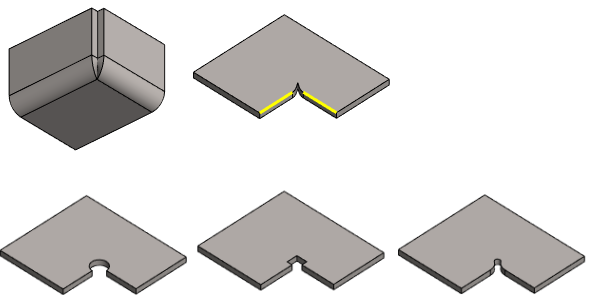
- Jos levyn kaikkien nurkkien kulmat ovat samansuuruisia, niin ohjelma valitsee kaikki
nurkat automaattisesti, kun käynnistät toiminnon.
- Vasen kuva: Nurkkien kulmat ovat saman suuruisia, joten ohjelma on valinnut kaikki nurkat heti, kun toiminto on käynnistetty.
- Oikea kuva: Osassa nurkkien kulmissa on kahta eri kokoa, joten nurkan viivat täytyy valita osoittamalla.
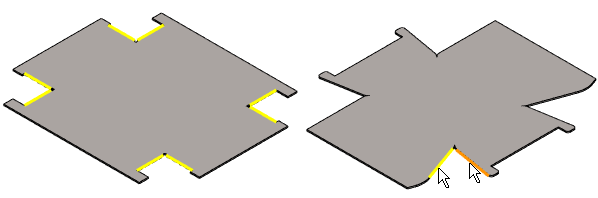
- Ohjelma pyrkii laskemaan nurkan trimmaustyökalun minimimitat automaattisesti sen
suuruiseksi, että takaisin taivutus onnistuu.
- Ohjelma ei kuitenkaan osaa huomioida tilannetta, jossa nurkissa on erilaisia kulmia.
- Tällöin kannattaa trimmata ensin kaikki nurkat ja muokata myöhemmin liian pienillä mitoilla olevat trimmaukset vähintään sen suuruiseksi, mitä ohjelma ehdotti suurimmassa kulmassa työkalun mitoiksi.
- Voit trimmata kerralla useita nurkkia, jolloin ohjelma käyttää kaikille nurkille samaa
työkalua ja samoja arvoja.
- Jos käytät kirjastopiirrettä nurkan trimmaustyökaluna, niin valitse kerralla vain saman suuruisia nurkkia trimmattavaksi, sillä ohjelma varioi piirteiden kulmaksi saman kulman, joten se ei sopi kaikille kulmille.
Lähtötilanne
- Malli on ohutlevyosa.
- Osa on aukilevitetty.
Trimmaa nurkat
- Valitse valintanauhan toiminto Ohutlevyosa | Työkalut
 Trimmaa nurkka
Trimmaa nurkka- Ohjelma avaa keskusteluikkunan Nurkan trimmauksen tiedot.
- Jos pinnalla olevat nurkat ovat saman suuruisia, niin ohjelma valitsee kaikki nurkat automaattisesti, ja voit siirtyä ohjeessa kohtaan 4.
- Jos pinnalla on eri suuruisia nurkkia, niin osoita nurkkien viivat.
- Osoita nurkkien viivat pareittain, eli jokaisesta nurkasta kaksi viivaa.
- Lopeta trimmattavien nurkkien osoitus toiminnolla Valmis. (Valmis =
V-näppäin, hiiren keskinäppäin tai tilannekohtainen toiminto
 OK.
OK. - Valitse trimmaustapa, jos se poikkeaa oletuksesta, eli ympyrästä.
- Ympyrä (On oletus).
- Neliö.
- Piirre. (Mittavarioituva kirjastopiirre).
- Jos valitsit trimmaustavaksi ympyrän tai
neliön, täydennä tiedot Nurkan trimmauksen tiedot
-keskusteluikkunaan.
- Voit halutessasi syöttää ohjelman laskemaa minimiarvoa suuremman arvon.
- Syötä muuttuja ja/tai kaava jos haluat ohjata työkalun arvoja mittataulukolla.
- Siirry ohjeessa kohtaan 7
- Jos valitsit trimmaustavaksi Piirteen, niin napsauta
 Valitse.
Valitse.- Ohjelma avaa kirjastopiirteiden selaimen.
- Valitse haluamasi trimmauspiirre esimerkiksi
Piirteet/Vakiot/Levytyö/Avaus -kansiosta kaksoisnapsauttamalla piirrettä.
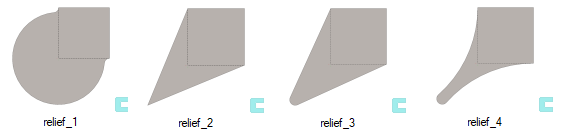
- Valitse OK.
- Ohjelma avaa ao. piirteelle liittyvän mittataulukon.
- Ohjelma täydentää piirteelle minimimitat.
- Syötä tarvittaessa piirteelle minimimittoja suuremmat arvot.
- Valitse OK.
- Ohjelma lisää malliin varioidut ja kulmiin sijoitetut työkalut ja siirtyy luonnostelutilaan.
- Tarkasta visuaalisesti, että työkalut ovat oikean kokoisia ja sijoittuvat järkevästi.
- Valitse OK.
Trimmaa valitut nurkat
- Valitse trimmattavista nurkista viivat pareittain.
- Valitse tilannekohtainen toiminto
 Trimmaa nurkka.
Trimmaa nurkka.- Ohjelma avaa keskusteluikkunan Nurkan trimmauksen tiedot.
- Jatka kuten edellä, kohdat 4...7.
Esimerkit piirteillä tehdyistä nurkkien trimmauksista
- Piirteissä on käytetty minimiarvoja suurempia r ja r2-arvoja, jotta muoto tulee selvemmin esiin.
- Ylärivissä lähtötilanne kotelomuodossa ja 3D-aukilevitettynä.
- Piirteet vasemmalta oikealle järjestyksessä relief_1, relief_2, relief_3 ja relief_4
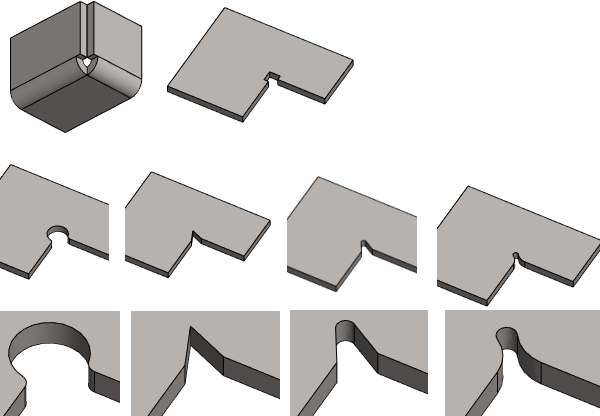
Huomaa:
- Voit muokata kirjastopiirteen kokoa tai vaihtaa kirjastopiirteen toiseksi kirjastopiirteeksi, kun valitset osan piirrepuusta Nurkan trimmauksen alta piirteen ja toiminnon Muokkaa piirrettä.
